Google浏览器下载文件时提示空间不足怎么办
来源:
浏览器大全网
发布时间:2025年06月23日 10:46:24
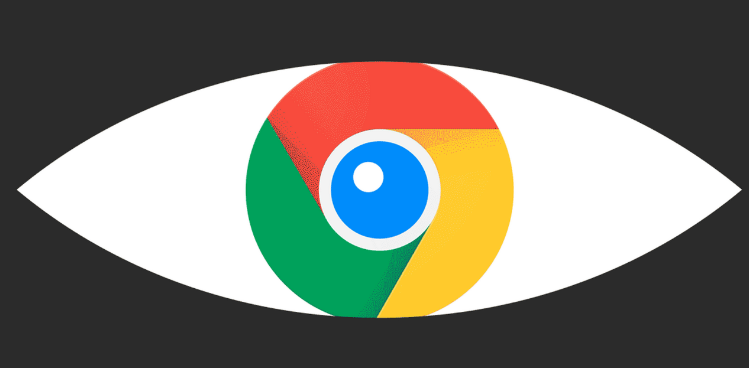
1. 清理磁盘空间:打开“此电脑”,查看各个磁盘分区的使用情况。删除临时文件、回收站中的文件以及不再需要的程序、文档、图片等,以释放磁盘空间。
2. 更改下载文件夹位置:如果磁盘空间充足,但谷歌浏览器下载文件时仍提示磁盘已满,可能是因为下载文件夹设置不正确。可以点击Chrome窗口右上角的三个垂直点(菜单按钮),选择“设置”,在设置页面中向下滚动找到“高级”选项并点击展开,在“高级”设置中找到“下载内容”部分,点击“更改”按钮,选择有足够空间的磁盘分区或文件夹作为新的下载位置。
3. 检查系统盘剩余空间:如果是在Windows系统下,且C盘空间不足,可能会导致下载失败。可以打开“此电脑”,查看C盘可用容量,若低于5GB,可删除临时文件(如`Windows.old`文件夹)或卸载不常用软件(如旧版游戏、不再使用的软件等)来释放空间。
 下载推荐
下载推荐








